经验直达:
- excel表格怎样建立索引
- excel怎么添加索引
- excel如何建立目录索引
一、excel表格怎样建立索引
1、首先在excel表格中点击表格下方“ ”符号新建一个工作表 。
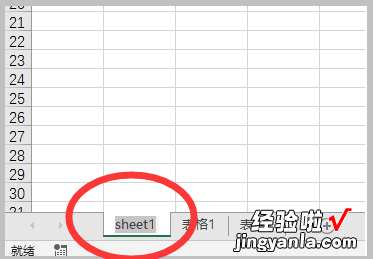
2、双击工作表的名称位置,即可更改工作表的名称为“索引目录” 。
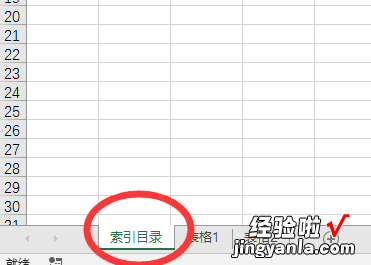
3、然后在索性目录页面的单元格中设计好需要的格式及样式 。
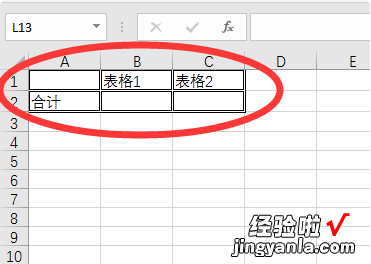
4、然后在需要统计索性的位置输入“=”符号 。
【excel怎么添加索引 excel表格怎样建立索引】
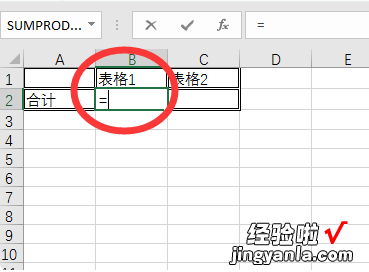
5、并切换到表格1的位置,点击需要取数的合计数位置点击回车,即可将表格1的数据取出显示到索引页单元格中 。
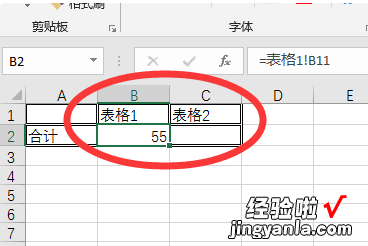
6、用同样的方式切换到表格2中选中需要取数的单元格位置 。
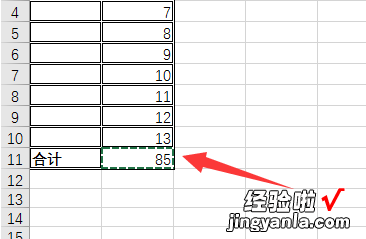
7、点击回车按键,即可在索引页中生成需要的数据内容 。
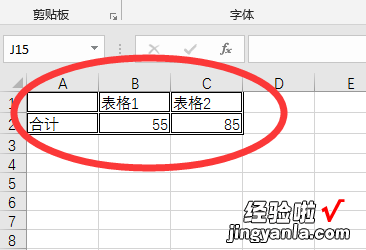
二、excel怎么添加索引
当excel的工作表深度大,行数几百上千行时,若要查找某行数据是很不方便的,花费时间也多 。如何解决呢?我们可以在工作表第一行制作查找索引 。点击第一行某个单元格即跳转到指定的某一行 。样式如图 。详细操作步骤请往下看 。
1、小编以新建一个工作表示范下操作步骤。在工作表sheet的A1这里输入第1000行;朋友们自己在做时按自己的工作表内容来输入关键词 。
2、然后,在A1单元格点鼠标右键,在弹出的菜单中点超链接;在弹出的设置框内,在请键入单元格引用这里输入目标单元格,小编在这里输入A1000;然后点确定 。如图所示 。
3、也可以在工作表的菜单栏点插入再点超链接,接着的操作同上 。
4、点击A1单元格时,页面跳到A1000这里 。如图所示;
5、这时,在当前窗口的第一行并没有显示出来 , 要返回到A1单元格比较麻烦,要拉动滚动条 。解决这个问题,可以用冻结窗格命令来实现 。在A2单元格这里点下,然后,在菜单栏中顺序点:窗口--冻结窗格;如图所示 。
6、点冻结窗格后,工作表第一行即被冻结;当点击A1单元格 , 跳到A1000单元格,工作表第一行依然显示在当前窗口 。
三、excel如何建立目录索引
方法/步骤
1,在所有的表前插入一张空白表,作为目录使用 。在01表处 , 鼠标右单击,插入---工作表---确定 。完成插入空白表 。
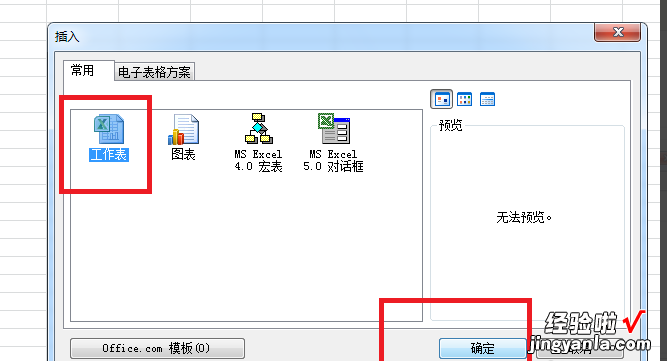
2,在空白表处 , 填写标题“目录” 。在新增的空白表中选择合适的位置,输入“目录”,这是你需要的目录的标题位置 。
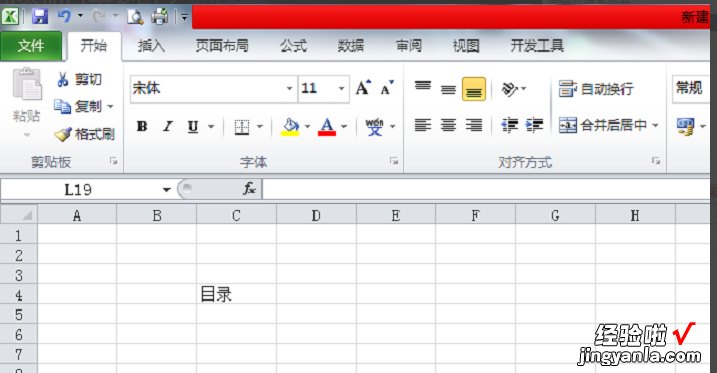
3 , 选定所有工作表 。右击鼠标,在弹出的窗口中选择“选定所有工作表” 。选定成功后,工作表的名称位置会由灰变白色 。如下图所示 。
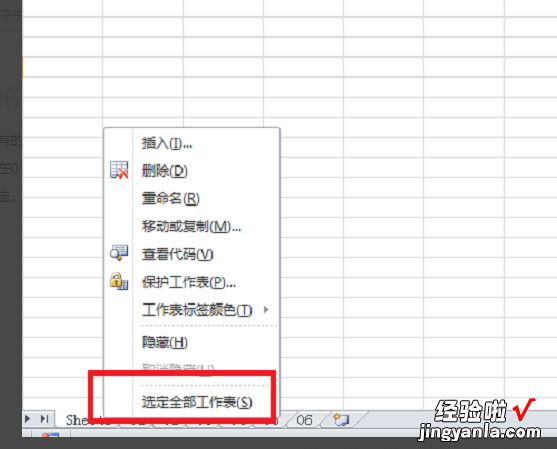

4 , 鼠标点击A1单元格,输入公式“=XFD1",如果公式输入正确,可以看到公式会变成蓝色 , 然后按回车键,得到的数值为”0“ 。所有表格的A1数值为”0“ 。
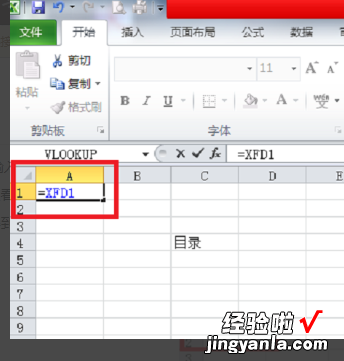
5,点击左上角的”文件“---”信息“---”检查问题“---”检查兼容性“ 。弹出兼容性检查器窗口,选择”复制到新表“---点击”确定“ 。
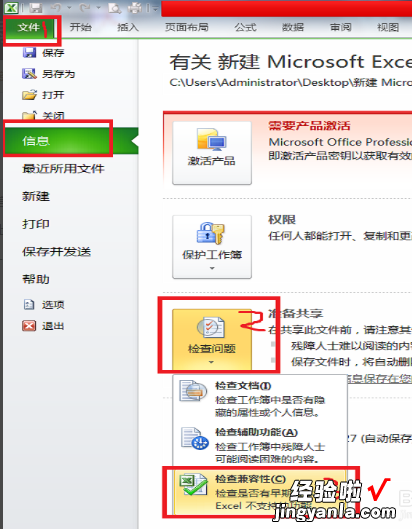

6,得到一个兼容性报表 。图中蓝色字体就是每个表的索引 。再把表中得到的索引复制到第一张目录相应的位置 。位置发生变化,不影响索引的使用,放心使用复制 。

